Tin tức
Cách đăng ký tài khoản Zalo trên máy tính cực đơn giản
Zalo là một trong những ứng dụng nhắn tin và gọi điện phổ biến tại Việt Nam, giúp người dùng kết nối dễ dàng với bạn bè và người thân. Mặc dù Zalo chủ yếu được biết đến trên các thiết bị di động, bạn hoàn toàn có thể đăng ký và sử dụng Zalo trên máy tính để thuận tiện hơn trong công việc hoặc học tập. Trong bài viết này, chúng tôi sẽ hướng dẫn bạn từng bước để đăng ký tài khoản Zalo trên máy tính một cách đơn giản và nhanh chóng.
Chuẩn bị trước khi đăng ký
Trước khi bắt đầu quá trình đăng ký tài khoản Zalo trên máy tính, hãy chắc chắn rằng bạn đã chuẩn bị những điều sau:
- Kết nối Internet ổn định: Đảm bảo rằng máy tính của bạn có kết nối Internet ổn định để quá trình đăng ký diễn ra suôn sẻ.
- Số điện thoại di động: Bạn cần một số điện thoại di động hợp lệ vì Zalo sẽ gửi mã xác nhận đến số điện thoại này.
Các bước đăng ký tài khoản Zalo trên máy tính
Dưới đây là hướng dẫn chi tiết từng bước để đăng ký tài khoản Zalo trên máy tính:
1. Tải và cài đặt ứng dụng Zalo trên máy tính
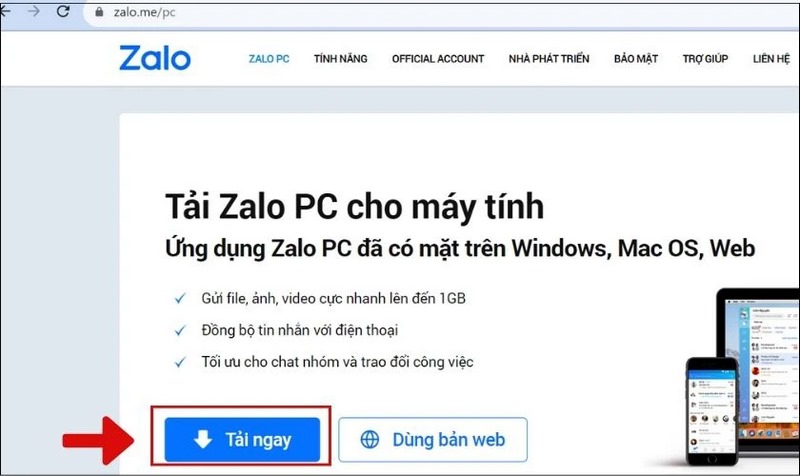
Để bắt đầu, bạn cần tải và cài đặt ứng dụng Zalo trên máy tính của mình. Zalo có phiên bản dành cho Windows và MacOS, bạn có thể tải xuống từ trang web chính thức của Zalo.
Tải ứng dụng Zalo
- Truy cập trang web Zalo: Mở trình duyệt web và truy cập trang web chính thức của Zalo tại zalo.me.
- Chọn phiên bản phù hợp: Tìm và chọn phiên bản phù hợp với hệ điều hành máy tính của bạn (Windows hoặc MacOS).
- Tải xuống ứng dụng: Nhấn vào liên kết tải xuống và lưu tệp cài đặt vào máy tính.
Cài đặt ứng dụng Zalo
- Mở tệp cài đặt: Nhấp đúp vào tệp cài đặt đã tải về để bắt đầu quá trình cài đặt.
- Thực hiện theo hướng dẫn: Làm theo các hướng dẫn trên màn hình để hoàn tất việc cài đặt ứng dụng Zalo.
2. Mở ứng dụng và bắt đầu đăng ký
Sau khi cài đặt thành công, mở ứng dụng Zalo trên máy tính và làm theo các bước sau để đăng ký tài khoản mới:
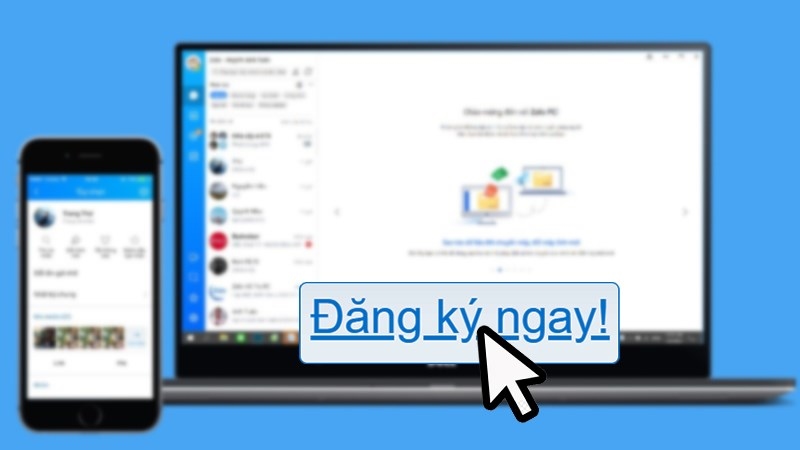
Khởi động ứng dụng
- Mở ứng dụng Zalo: Tìm biểu tượng Zalo trên màn hình máy tính và nhấp vào để mở ứng dụng.
Chọn đăng ký tài khoản mới
- Nhấn vào “Đăng ký”: Trong giao diện chính của ứng dụng, chọn tùy chọn “Đăng ký” để bắt đầu quá trình tạo tài khoản mới.
Nhập số điện thoại
- Nhập số điện thoại di động: Điền số điện thoại di động mà bạn muốn sử dụng để đăng ký tài khoản Zalo. Đảm bảo số điện thoại chính xác vì bạn sẽ nhận mã xác nhận qua tin nhắn SMS.
3. Xác nhận số điện thoại
Sau khi nhập số điện thoại, bạn cần xác nhận số điện thoại để hoàn tất quá trình đăng ký.
Nhận mã xác nhận
- Chờ tin nhắn SMS: Bạn sẽ nhận được mã xác nhận qua tin nhắn SMS. Mã này thường bao gồm 6 chữ số.
Nhập mã xác nhận
- Nhập mã vào ô xác nhận: Nhập mã xác nhận vào ô được cung cấp trong ứng dụng Zalo. Sau khi nhập đúng mã, nhấn vào “Xác nhận”.
4. Tạo mật khẩu và hoàn tất đăng ký
Sau khi xác nhận số điện thoại, bạn cần thiết lập mật khẩu cho tài khoản Zalo của mình.
Tạo mật khẩu
- Nhập mật khẩu: Nhập mật khẩu mà bạn muốn sử dụng cho tài khoản Zalo. Mật khẩu nên đủ mạnh và không dễ đoán.
Hoàn tất đăng ký
- Nhấn vào “Đăng ký”: Sau khi nhập mật khẩu, nhấn vào nút “Đăng ký” để hoàn tất quá trình tạo tài khoản.
5. Cập nhật thông tin cá nhân
Sau khi đăng ký tài khoản thành công, bạn có thể cập nhật thông tin cá nhân để hoàn thiện hồ sơ của mình.
Cập nhật thông tin
- Điền thông tin cá nhân: Nhập các thông tin cá nhân như tên, ảnh đại diện và các thông tin liên quan khác.
- Lưu thay đổi: Nhấn vào nút “Lưu” để cập nhật các thay đổi.
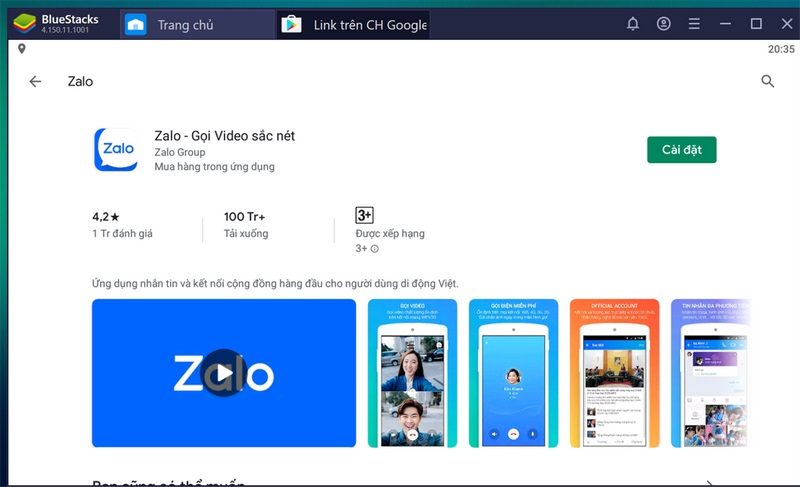
Đăng ký tài khoản Zalo trên máy tính rất đơn giản và dễ dàng nếu bạn làm theo các bước hướng dẫn ở trên. Với chỉ vài bước cơ bản, bạn đã có thể tạo tài khoản Zalo và bắt đầu sử dụng các tính năng của ứng dụng trên máy tính. Đừng quên cập nhật thông tin cá nhân và kiểm tra kết nối Internet của bạn để đảm bảo trải nghiệm sử dụng Zalo mượt mà và hiệu quả.
Việc đăng ký tài khoản Zalo trên máy tính không chỉ giúp bạn dễ dàng quản lý công việc và kết nối với bạn bè mà còn mang lại trải nghiệm sử dụng ứng dụng thuận tiện hơn. Hãy làm theo hướng dẫn trên để nhanh chóng thiết lập tài khoản và tận hưởng những tiện ích mà Zalo mang lại.

CEO Mai Thúy Hằng là người sáng lập và lãnh đạo thegioiweb.com.vn, một nền tảng hàng đầu về thiết kế website và marketing trực tuyến tại Việt Nam. Với kinh nghiệm dày dạn trong lĩnh vực công nghệ thông tin và marketing, cô đã dẫn dắt đội ngũ thegioiweb phát triển những giải pháp sáng tạo, giúp các doanh nghiệp khẳng định thương hiệu trong thế giới số. Với tầm nhìn chiến lược và sự đam mê với công nghệ, Mai Thúy Hằng không chỉ là một nhà lãnh đạo xuất sắc mà còn là một người truyền cảm hứng cho đội ngũ của mình. Cô tin rằng mỗi doanh nghiệp đều có tiềm năng riêng và nhiệm vụ của thegioiweb.com.vn là giúp khách hàng khai thác tối đa tiềm năng đó trong thế giới số ngày càng cạnh tranh.
#ceothegioiwebcomvn #adminthegioiwebcomvn #ceomaithuyhang #authorthegioiwebcomvn
Thông tin liên hệ:
- Website: https://thegioiweb.com.vn/
- Email: maithuyhang.thegioiweb@gmail.com
- Địa chỉ: 41 Tống Văn Trân, Phường 5, Quận 11, Hồ Chí Minh, Việt Nam
